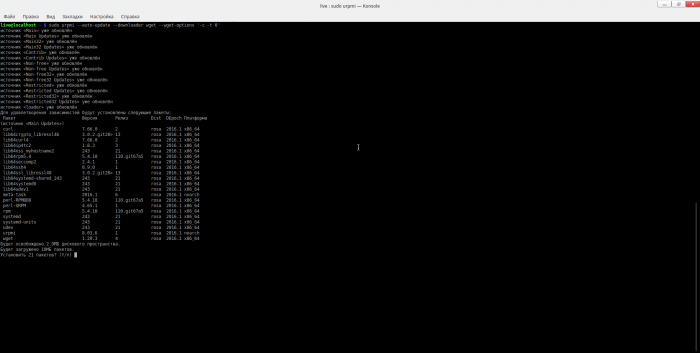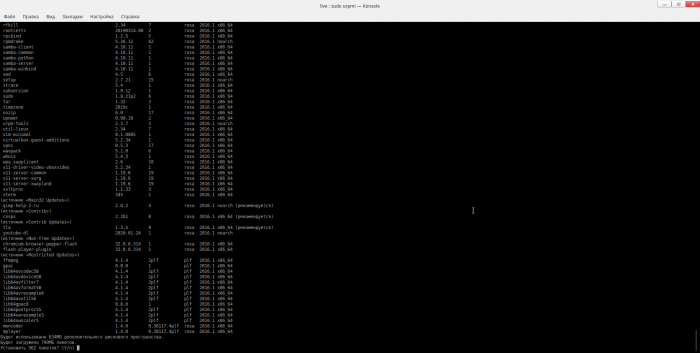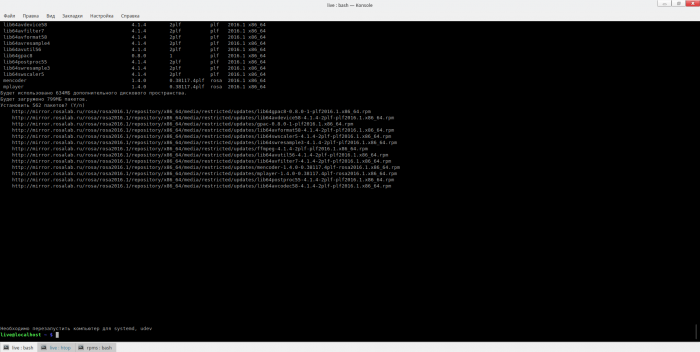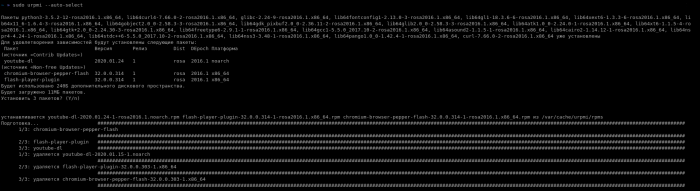Обновление и установка пакетов через медленное интернет-соединение — различия между версиями
Noname (обсуждение | вклад) |
Noname (обсуждение | вклад) |
||
| Строка 12: | Строка 12: | ||
Для начала нужно открыть программу konsole (KDE4, PLASMA5(KDE5)).<br /> | Для начала нужно открыть программу konsole (KDE4, PLASMA5(KDE5)).<br /> | ||
| − | Теперь запускаем команду {{cmd|sudo urpmi --auto-update --downloader wget --wget-options '-c -t 0 | + | Теперь запускаем команду {{cmd|sudo urpmi --auto-update --downloader wget --wget-options '-c -t 0'}}<br /> |
[[File:Screenshot_01.png||700px]]<br /> | [[File:Screenshot_01.png||700px]]<br /> | ||
Нам предлагают загрузить 21 пакет с суммарным размером 10МБ. Пакетов много, но при этом все имеют малый <br /> | Нам предлагают загрузить 21 пакет с суммарным размером 10МБ. Пакетов много, но при этом все имеют малый <br /> | ||
| − | размер. Можно соглашаться на установку. Просто жмем Enter. После загрузки и установки | + | размер. Можно соглашаться на установку. Просто жмем Enter. После загрузки и установки этих пакетов нам <br /> |
скорее всего предложат обновить и N-ное количество других. Вот дальше уже нужно действовать по обстоятельствам.<br /> | скорее всего предложат обновить и N-ное количество других. Вот дальше уже нужно действовать по обстоятельствам.<br /> | ||
Если нам предложат обновить, допустим, больше 15 пакетов с суммарным размером для загрузки меньше 20МБ, то <br /> | Если нам предложат обновить, допустим, больше 15 пакетов с суммарным размером для загрузки меньше 20МБ, то <br /> | ||
| Строка 25: | Строка 25: | ||
Нам предложили загрузить 562 пакета с суммарным размером 799МБ. Отказываемся — вводим n и жмем Enter.<br /> | Нам предложили загрузить 562 пакета с суммарным размером 799МБ. Отказываемся — вводим n и жмем Enter.<br /> | ||
| − | Запускаем команду {{Cmd|sudo urpmi --auto-update --downloader wget --wget-options '-c -t 0 | + | Запускаем команду {{Cmd|sudo urpmi --auto-update --downloader wget --wget-options '-c -t 0' --no-install}}<br /> |
| − | и соглашаемся на установку. Пакеты будут загружены, но не станут устанавливаться.<br /> | + | и соглашаемся на установку. Пакеты будут загружены, но не станут устанавливаться. Если загрузка по какой-то<br /> |
| + | причине будет прерываться, предыдущую команду нужно выполнять снова, пока не будет загружено всё.<br /> | ||
| + | [[File:Screenshot_03.png||700px]]<br /> | ||
| + | |||
| + | Когда все пакеты будут загружены, нужно протестировать установку. Запускаем команду<br /> | ||
| + | {{cmd|sudo urpmi --auto-select --test}}<br /> | ||
| + | |||
| + | [[File:Screenshot_04.png|Этот снимок пришлось сделать на реальной машине. Живой режим в виртуальной не выдержал тестирования установки 562 пакетов|700px]]<br /> | ||
| + | |||
| + | Тестирование ошибок не выявило. Теперь можно обновлять систему. {{Cmd|sudo urpmi --auto-select}}<br /> | ||
| + | |||
| + | [[File:Screenshot_05.png|Этот снимок сделан на реальной машине. Живой режим в виртуальной не выдержит установки 562 пакетов|700px]]<br /> | ||
| − | |||
| − | |||
| − | |||
| − | |||
| − | |||
| − | |||
| − | |||
| − | |||
| − | |||
| − | |||
| − | |||
| − | |||
| − | |||
| − | |||
| − | |||
| − | |||
| − | |||
| − | |||
| − | |||
| − | |||
| − | |||
| − | |||
| − | |||
| − | |||
| − | |||
| − | |||
| − | |||
| − | |||
| − | |||
| − | |||
[[Категория:HOWTO]] | [[Категория:HOWTO]] | ||
Версия 15:52, 1 февраля 2020
СТАТЬЯ ЕЩЕ НЕ ГОТОВА!
Не всем везёт иметь быстрый интернет.
Если скорость соединения с интернетом низкая, то обновлять систему или устанавливать тяжелые пакеты
стандартным способом достаточно опасно. Какой-нибудь пакет может скачаться с ошибкой и при установке
что-нибудь сломать. Исправить возникшую проблему будет сложно, или вовсе невозможно и придется
переустанавливать систему, а потом... В общем, лучше пойти другим путем и значительно снизить вероятность
возникновения проблем.
Вариант 1 — когда соединение медленное, но достаточно стабильное
Для начала нужно открыть программу konsole (KDE4, PLASMA5(KDE5)).
Теперь запускаем команду sudo urpmi --auto-update --downloader wget --wget-options '-c -t 0'
Нам предлагают загрузить 21 пакет с суммарным размером 10МБ. Пакетов много, но при этом все имеют малый
размер. Можно соглашаться на установку. Просто жмем Enter. После загрузки и установки этих пакетов нам
скорее всего предложат обновить и N-ное количество других. Вот дальше уже нужно действовать по обстоятельствам.
Если нам предложат обновить, допустим, больше 15 пакетов с суммарным размером для загрузки меньше 20МБ, то
здесь тоже можно просто согласится на установку. Во всех иных случаях отказываемся.
Нам предложили загрузить 562 пакета с суммарным размером 799МБ. Отказываемся — вводим n и жмем Enter.
Запускаем команду sudo urpmi --auto-update --downloader wget --wget-options '-c -t 0' --no-install
и соглашаемся на установку. Пакеты будут загружены, но не станут устанавливаться. Если загрузка по какой-то
причине будет прерываться, предыдущую команду нужно выполнять снова, пока не будет загружено всё.
Когда все пакеты будут загружены, нужно протестировать установку. Запускаем команду
sudo urpmi --auto-select --test
Тестирование ошибок не выявило. Теперь можно обновлять систему. sudo urpmi --auto-select